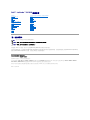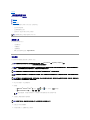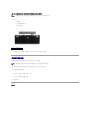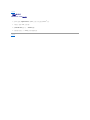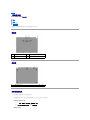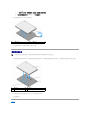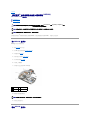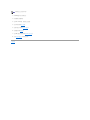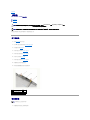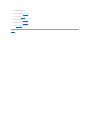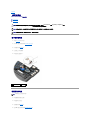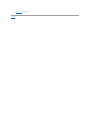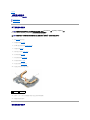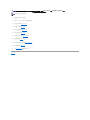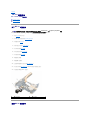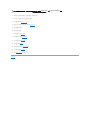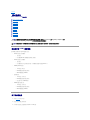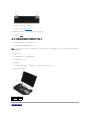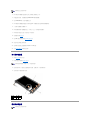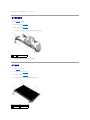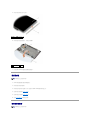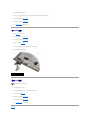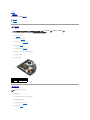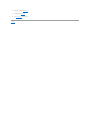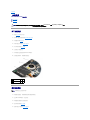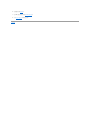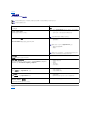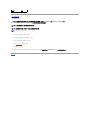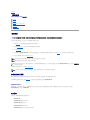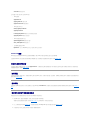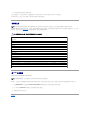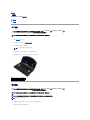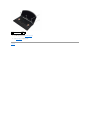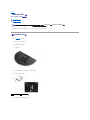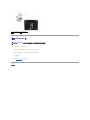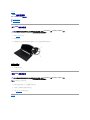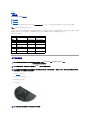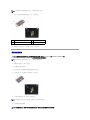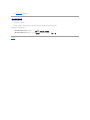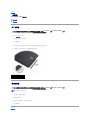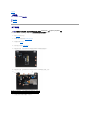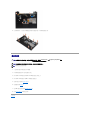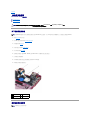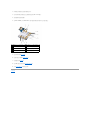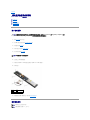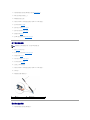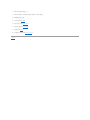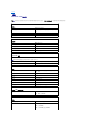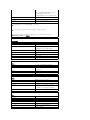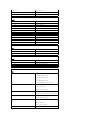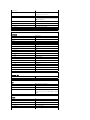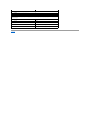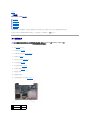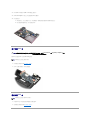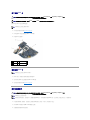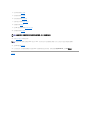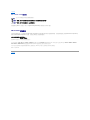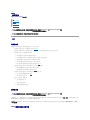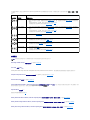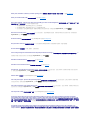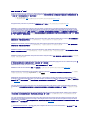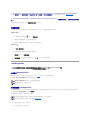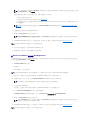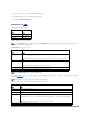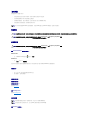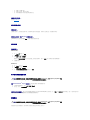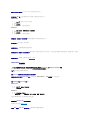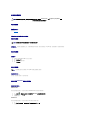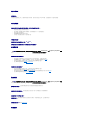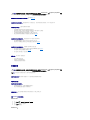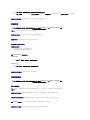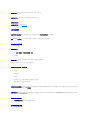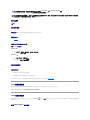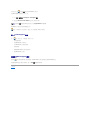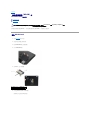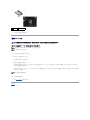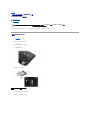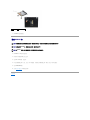Dell™Latitude™E4300維修手冊
註、注意和警示
如果您購買了 Dell™n系列電腦,則本文件中任何有關 Microsoft®Windows®作業系統的參考皆不適用。
此產品採用版權保護技術,它受美國專利權 和 Macrovision Corporation 和其他權利擁有者所擁有的其他智慧產權的保護。使用此版權保護技術必須得到 Macrovision Corporation 的
授權。除非 Macrovision Corporation 另行授權,否則此產品專供家庭及其他有限檢視使用。
本文件中的資訊如有更改,恕不另行通知。
©2008–2009DellInc.版權所有,翻印必究。
未經 Dell Inc. 的書面許可,不得以任何形式進行複製這些內容。
本文中使用的商標如下:Dell、DELL 徽標、Latitude 和 Latitude On 為 Dell Inc.的商標;Bluetooth 是 Bluetooth SIG, Inc. 擁有的註冊商標,並授權給 Dell 使用;Microsoft、Windows、Windows
Vista、Outlook 和 Windows Vista 開始按鈕徽標是 Microsoft Corporation 在美國和/或其他國家/地區的商標或註冊商標。
本說明文件中使用的其他商標及商品名稱是指擁有這些商標及商品名稱的公司或其製造的產品。Dell Inc. 對本公司之外的商標和產品名稱不擁有任何所有權。
2009 年 9 月 Rev.A03
故障排除
使用您的電腦之前
規格
超薄電池
硬碟機
無線區域網路 (WLAN) 卡
無線廣域網路 (WWAN) 卡
記憶體
LatitudeOn™卡
LED 控制面板蓋
鍵盤
顯示器組件
攝影機
手掌墊
採用藍芽®無線技術的無線個人區域網路 (WPAN)
智慧卡
系統風扇
光碟機
無線電交換機板
鎳幣式電池
喇叭組件
主機板
更新 BIOS
處理器冷卻組件
DC-In 電源組件
尋找資訊
獲得幫助
註:「註」表示可以幫助您更有效地使用電腦的重要資訊。
注意:「注意」表示有可能會損壞硬體或導致資料遺失,並告訴您如何避免此類問題。
警示:「警示」表示可能的財產 損失、人身傷害或死亡。

回到目錄頁
使用您的電腦之前
Dell™Latitude™E4300維修手冊
建議的工具
安全須知
使用您的電腦之後
本文件介紹卸下和安裝電腦中元件的程序。除非另行註明,每項程序均假定:
l 您已執行本節的每個步驟。
l 您已閱讀電腦隨附的安全資訊。
l 在更換元件時,您應已卸下原廠元件 (如果已安裝的話)。
建議的工具
本文件中的程序可能需要下列工具:
l 小型平頭螺絲起子
l 十字槽螺絲起子
l 小型塑膠畫線器
l BIOS 更新 (請參閱 Dell 支援網站:support.dell.com)
安全須知
以下安全規範有助於保護電腦免受潛在的損壞,並確保您的人身安全。
1. 確定工作表面平整乾淨,以防止刮傷電腦外殼。
2. 關閉電腦。
l
在 Microsoft
®
Windows
®
Vista
®
中,依序按一下開始 ,箭頭 圖示 ,然後再按一下關機以關閉電腦。
l 在 Microsoft Windows XP 中,按一下開始® 關機® 關機。
3. 從電源插座上中斷連接電腦和所有連接的裝置。
4. 從電腦上拔下所有電話或網路纜線。
5. 卸下智慧卡插槽和八合一記憶體讀卡器中已安裝的插卡。
註:您電腦的顏色和特定元件看起來可能與本文件中所示不同。
警示:在開始拆裝電腦內部元件之前,請先參閱電腦隨附的安全資訊。請參閱 www.dell.com 上的 Regulatory Compliance 首頁
(www.dell.com/regulatory_compliance),以取得其他安全性最佳實務的資訊。
警示:許多維修僅可由獲得認可的維修技術人員來完成。您只能依照產品 說明文件中的授權說明或在線上或電話服務和支援團隊的指導下,執行故障排除和簡單的維修。
由未經 Dell 授權的維修造成的損壞不在保固範圍之內。請閱讀並遵循產 品隨附的安全指示。
注意:為 避免靜電損壞,請使用接地腕帶或經常碰觸未上漆的金屬表面 (例如電腦後面的連接器),以導去身上的靜電。
注意:處理元件和插卡時要特別小心。請勿碰觸元件或插卡上的觸點。持卡時,請握住卡的邊緣或其金屬固定托架。手持處理器這類元件時,請握住其邊緣而不要握住插
腳。
注意:拔下纜線時,請拔出其連接器或放鬆拉環,而不要拉扯纜線。對於具有鎖定彈片的纜線連接器,請將鎖定彈片向內 壓即可釋放連接器。連接纜線時,請確定連接器
朝向正確且已對齊,以避免損壞連接器和/或連接器的插 腳。
註:請確定電腦已關閉,而不是處於電源管理模式下。如果無法使用作業系統關閉電腦,請按住電源按鈕 6 秒鐘。
注意:若要拔下網路纜線,請先將網路纜線從電腦上拔下,然後再將其從牆上的網路插孔中拔下。

6. 卸下電池:
l 翻轉電腦。
l 將電池閂鎖推至開啟位置。
l 將電池推出凹槽。
7. 翻轉電腦,使其正面朝上放置,並打開電腦,然後按下電源按鈕以導去主機板上的剩餘電量。
使用您的電腦之後
在完成更換程序後,請確定先連接外接式裝置、介面卡、纜線等之後,再啟動電腦。
1. 連接外接式裝置,例如連接埠擴充基座、電池擴充座或散熱片,並裝回介面卡,例如智慧卡。
2. 將電話或網路纜線連接至電腦。
3. 裝回電池。將電池推入電池凹槽,直到其卡入到位。
4. 從電源插座上連接電腦和所有連接的裝置。
5. 開啟您的電腦。
回到目錄頁
注意:為 防止損壞主機板,您必須在維修電腦之前取出電池凹槽中的電池。
註:為避免損壞電腦,請僅使用專用於此特定 Dell™電腦的電池。請勿使用用於其他 Dell 電腦的電池。
1
電池
2
電池釋放閂鎖
註:為避免損壞電腦,請僅使用專用於此特定 Dell 電腦的電池。請勿使用用於其他 Dell 電腦的電池。

回到目錄頁
電池擴充座
Dell™Latitude™E4300維修手冊
頂視圖
底視圖
卸離電池擴充座
附接電池擴充座
電池擴充座可安裝於攜帶型電腦的底部,在連接或分離的狀況下均可充電。
頂視圖
底視圖
卸離電池擴充座
1. 儲存並關閉所有開啟的檔案,結束所有開啟的程式。
2. 當您關閉或降低顯示功能,請設定您的電腦的電源管理設定,以防其進入睡眠、待命或休眠模式:
Microsoft
®
Windows
®
XP
a. 按一下開始® 控制台® 效能及維護® 電源選項® 進階。
b. 在當我闔上可攜式電腦的螢幕時下,選擇不進行動作。
Windows Vista
®
1
連線連接器
2
交流電變壓器連接器
3
電能狀態指示燈
4
釋放拉桿
1
充電電量顯示指示燈

a. 按一下開始 ® 控制台® 攜帶型電腦® 電源選項® 變更蓋上螢幕時的行為。
b. 在當我關閉筆記電腦螢幕時下拉式功能表中,選擇不進行動作。
3. 拉動攜帶型電腦釋放拉桿,從電池擴充座釋放電腦。
4. 抬起攜帶型電腦後緣,然後將攜帶型電腦朝電池擴充座後方推動。
附接電池擴充座
1. 使攜帶型電腦與電池擴充座成 30 度角,對準電腦底部的插槽與電池擴充座閂鉤,然後將攜帶型電腦背面慢慢放到電池擴充座上。攜帶型電腦的連接器應接合電池擴充座連接器。
2. 將攜帶型電腦往電池擴充座按壓直到發出卡嗒一聲,表示攜帶型電腦已穩固安裝。
3. 啟動攜帶型電腦。
回到目錄頁
1
電池擴充座
2
釋放拉桿
註;安裝電池擴充座至您的攜帶型電腦後,攜帶型電腦交流電變壓器可透過交流電變壓器連接器為電池擴充座充電。
1
攜帶型電腦
2
連線連接器
3
電池擴充座
4
電池擴充座閂鉤 (2)

回到目錄頁
採用藍芽®無線技術的無線個人區域網路 (WPAN)
Dell™Latitude™E4300維修手冊
卸下 WPAN/藍芽卡
裝回 WPAN/藍芽卡
您的電腦支援採用藍芽
®
無線技術的無線個人區域網路 (WPAN)。如果您訂購電腦的同時訂購有 WPAN 卡,則電腦中已安裝此插卡。
卸下 WPAN/藍芽卡
WPAN/藍芽卡位於手掌墊組件底部。
1. 請依照安全須知中的指示進行。
2. 卸下 LED 控制面板蓋 (請參閱卸下 LED 控制面板蓋)。
3. 卸下鍵盤 (請參閱卸下鍵盤)。
4. 卸下顯示器組件 (請參閱卸下顯示器組件)。
5. 卸下手掌墊 (請參閱卸下手掌墊)。
6. 將手掌墊上下翻轉放置。
7. 卸下將插卡固定至主機板的 M2 x 3-mm 螺絲。
8. 輕輕將插卡纜線從纜線導軌取出。
9. 將插卡從主機板抬起取出。
裝回 WPAN/藍芽卡
警示:在開始拆裝電腦內部元件之前,請先參閱電腦隨附的安全資訊。請參閱 www.dell.com 上的 Regulatory Compliance 首頁
(www.dell.com/regulatory_compliance),以取得其他安全性最佳實務的資訊。
注意:為 避免靜電損害,請使用導電腕帶或經常觸摸電腦背面板上的連接器,以確保導去您身上的靜電。
注意:為 防止主機板受損,請先將主電池卸下,再進行電腦維修。
1
WPAN/藍芽卡
2
M2 x 3-mm 螺絲
3
纜線導軌
注意:取出插 卡時請務必小心,以避免損壞插卡、插卡纜線或周圍元件。

回到目錄頁
攝影機
Dell™Latitude™E4300維修手冊
卸下攝影機
裝回攝影機
如果您在訂購電腦的同時也訂購有攝影機,則該攝影機已經安裝。
卸下攝影機
1. 請依照安全須知中的指示進行。
2. 卸下 LED 控制面板蓋 (請參閱卸下 LED 控制面板蓋)。
3. 卸下鍵盤 (請參閱卸下鍵盤)。
4. 卸下顯示器組件 (請參閱卸下顯示器組件)。
5. 卸下顯示器前蓋 (請參閱卸下顯示器前蓋)。
6. 卸下顯示板 (請參閱卸下顯示板)。
7. 卸下顯示器鉸接 (請參閱卸下顯示器鉸接)。
8. 將攝影機板從顯示器背蓋抬起取出。
9. 將顯示器/攝影機纜線組件從顯示器鉸接鬆開。
裝回攝影機
1. 將攝影機板與顯示器蓋上的對齊導柱對齊。
警示:在開始拆裝電腦內部元件之前,請先參閱電腦隨附的安全資訊。請參閱 www.dell.com 上的 Regulatory Compliance 首頁
(www.dell.com/regulatory_compliance),以取得其他安全性最佳實務的資訊。
注意:為 避免靜電損害,請使用導電腕帶或經常觸摸電腦上未上漆的金屬表面 (如背面板),以確保導去您身上的靜電。
1
對齊導柱 (2)
2
相機板
3
顯示器/攝影機纜線組件
註:本程序假定您已先完成卸下程序。

回到目錄頁
鎳幣式電池
Dell™Latitude™E4300維修手冊
卸下鎳幣式電池
裝回鎳幣式電池
卸下鎳幣式電池
1. 請依照安全須知中的指示進行。
2. 卸下 LED 控制面板蓋 (請參閱卸下 LED 控制面板蓋)。
3. 卸下鍵盤 (請參閱卸下鍵盤)。
4. 從主機板上拔下電池纜線。
5. 將電池從電池盒抬起取下。
裝回鎳幣式電池
1. 將電池纜線重新連接至主機板。
2. 將電池重新裝入電池盒。
3. 裝回鍵盤 (請參閱裝回鍵盤)。
4. 裝回 LED 控制面板蓋 (請參閱裝回 LED 控制面板蓋)。
警示:在開始拆裝電腦內部元件之前,請先參閱電腦隨附的安全資訊。請參閱 www.dell.com 上的 Regulatory Compliance 首頁
(www.dell.com/regulatory_compliance),以取得其他安全性最佳實務的資訊。
注意:為 避免靜電損害,請使用導電腕帶或經常觸摸電腦背面板上的連接器,以確保導去您身上的靜電。
注意:為 防止主機板受損,請先將主電池卸下,再進行電腦維修。
1
電池纜線和連接器
2
鎳幣式電池
註:本程序假定您已先完成卸下程序。

回到目錄頁
處理器冷卻組件
Dell™Latitude™E4300維修手冊
卸下處理器冷卻組件
裝回處理器冷卻組件
卸下處理器冷卻組件
1. 請依照安全須知中的指示進行。
2. 卸下硬碟機 (請參閱卸下硬碟機)。
3. 卸下 LED 控制面板蓋 (請參閱卸下 LED 控制面板蓋)。
4. 卸下鍵盤 (請參閱卸下鍵盤)。
5. 卸下顯示器組件 (請參閱卸下顯示器組件)。
6. 卸下手掌墊 (請參閱卸下手掌墊)。
7. 卸下系統風扇 (請參閱卸下系統風扇)。
8. 卸下光碟機 (請參閱卸下光碟機)。
9. 卸下主機板 (請參閱卸下主機板組件)。
10. 將主機板正面朝下放置在平坦乾淨的表面。
11. 依照標示「1」到「4」順序,鬆開將處理器冷卻組件固定在主機板的 4 顆緊固螺絲。
12. 將處理器冷卻組件從電腦卸下。
裝回處理器冷卻組件
警示:在開始拆裝電腦內部元件之前,請先參閱電腦隨附的安全資訊。請參閱 www.dell.com 上的 Regulatory Compliance 首頁
(www.dell.com/regulatory_compliance),以取得其他安全性最佳實務的資訊。
注意:為 避免靜電損害,請使用導電腕帶或經常觸摸電腦上未上漆的金屬表面 (如背面板),以確保導去您身上的靜電。
1
緊固螺絲 (4)
2
處理器冷卻組件

1. 將處理器冷卻組件裝回主機板底部。
2. 依照標示 「1」 到 「4」 順序,鎖緊 4 顆緊固螺絲。
3. 裝回主機板 (請參閱裝回主機板組件)。
4. 裝回光碟機 (請參閱裝回光碟機)。
5. 裝回系統風扇 (請參閱裝回系統風扇)。
6. 裝回手掌墊 (請參閱裝回手掌墊)。
7. 裝回顯示器組件 (請參閱裝回顯示器組件)。
8. 裝回鍵盤 (請參閱裝回鍵盤)。
9. 裝回 LED 控制面板蓋 (請參閱裝回 LED 控制面板蓋)。
10. 裝回硬碟機 (請參閱裝回硬碟機)。
11. 依照使用您的電腦之後中的程序進行操作。
回到目錄頁
警示:在開始拆裝電腦內部元件之前,請先參閱電腦隨附的安全資訊。請參閱 www.dell.com 上的 Regulatory Compliance 首頁
(www.dell.com/regulatory_compliance),以取得其他安全性最佳實務的資訊。
註:本程序假定您已先完成卸下程序。

回到目錄頁
DC-In 電源組件
Dell™Latitude™E4300維修手冊
卸下 DC-In 電源組件
裝回 DC-in 電源組件
卸下 DC-In 電源組件
1. 請依照安全須知中的指示進行。
2. 卸下 LED 控制面板蓋 (請參閱卸下 LED 控制面板蓋)。
3. 卸下鍵盤 (請參閱卸下鍵盤)。
4. 卸下顯示器組件 (請參閱卸下顯示器組件)。
5. 卸下手掌墊 (請參閱卸下手掌墊)。
6. 卸下系統風扇 (請參閱卸下系統風扇)。
7. 卸下光碟機 (請參閱卸下光碟機)。
8. 中斷連接智慧卡纜線。
9. 中斷連接喇叭組件纜線。
10. 從主機板中斷連接鎳幣式電池 (請參閱卸下鎳幣式電池)。
11. 卸下主機板 (請參閱卸下主機板組件);將 DC-in 電源組件保留附接至主機板。
12. 將主機板底部中斷連接 DC-in 電源組件。
裝回 DC-in 電源組件
警示:拆裝電腦內部元件之前,請先閱讀電腦隨附的安全資訊。請參閱 www.dell.com 上的 Regulatory Compliance 首頁
(www.dell.com/regulatory_compliance),以取得其他安全性最佳實務的資訊。
1
DC-in 電源組件
2
DC-in 連接器

1. 將 DC-in 電源組件置於電腦底座,將連接器側邊上的導栓對準底座。
2. 將 DC-in 電源組件重新連接至主機板底側的連接器。
3. 裝回主機板 (請參閱裝回主機板組件)。
4. 將鎳幣式電池重新連接並裝回主機板 (請參閱裝回鎳幣式電池)。
5. 重新連接喇叭組件纜線。
6. 重新連接智慧卡纜線。
7. 裝回光碟機 (請參閱裝回光碟機)。
8. 裝回系統風扇 (請參閱裝回系統風扇)。
9. 裝回手掌墊 (請參閱裝回手掌墊)。
10. 裝回鍵盤 (請參閱裝回鍵盤)。
11. 裝回顯示器組件 (請參閱裝回顯示器組件)。
12. 裝回硬碟機 (請參閱裝回硬碟機)。
13. 依照使用您的電腦之後中的程序進行操作。
回到目錄頁
警示:拆裝電腦內部元件之前,請先閱讀電腦隨附的安全資訊。請參閱 www.dell.com 上的 Regulatory Compliance 首頁
(www.dell.com/regulatory_compliance),以取得其他安全性最佳實務的資訊。

回到目錄頁
顯示器組件
Dell™Latitude™E4300維修手冊
液晶顯示器 (LCD) 護蓋類型
卸下顯示器組件
裝回顯示器組件
卸下顯示器前蓋
裝回顯示器前蓋
卸下顯示器鉸接
卸下顯示板
裝回顯示板
裝回顯示器鉸接
卸下 LCD 纜線
裝回 LCD 纜線
液晶顯示器 (LCD) 護蓋類型
提供多種顏色訂購選項的 5 種 LCD 護蓋設計包括:
l WLAN 僅支援使用短天線纜線:
l 無凸塊設計
l 短天線纜線 (WLAN 天線纜線連接至無線電交換機板)
l WLAN 僅支援使用長天線纜線:
l 無凸塊設計
l 長天線纜線 (系統不包含無線電交換機板,而天線纜線直接透過母板連接至 WLAN 卡)
l WWAN 和 WLAN 僅支援:
l LCD 頂蓋上有單凸塊
l WLAN 纜線連接至無線電交換機板
l WWAN 纜線連接至 WWAN 卡
l 攝影機僅支援:
l LCD 頂蓋上方有單凸塊
l WLAN 纜線連接至無線電交換機板
l 在此組態中不使用 WWAN 纜線
l WWAN 和攝影機凸塊支援:
l LCD 頂蓋上方有單凸塊
l WLAN 纜線連接至無線電交換機板
l WWAN 纜線連接至 WWAN 卡
卸下顯示器組件
1. 請依照安全須知中的指示進行。
2. 闔上顯示器並將電腦正面朝下放置。
3. 卸下將顯示器組件固定至電腦背側的 4 顆 M2.5 x 4-mm 螺絲。
警示:在開始拆裝電腦內部元件之前,請先參閱電腦隨附的安全資訊。請參閱 www.dell.com 上的 Regulatory Compliance 首頁
(www.dell.com/regulatory_compliance),以取得其他安全性最佳實務的資訊。
注意:為 避免靜電損害,請使用導電腕帶或經常觸摸電腦上未上漆的金屬表面 (如背面板),以確保導去您身上的靜電。

4. 將電腦翻回正面,然後將顯示器開啟呈 180 度。
5. 卸下 LED 控制面板蓋 (請參閱卸下 LED 控制面板蓋)。
6. 輕輕將顯示器抬起以脫離鉸接,小心不要拉動顯示器纜線。將顯示器組件置於平坦表面。
7. 卸下鍵盤 (請參閱卸下鍵盤)。
8. 拉動顯示器纜線連接器旁的藍色彈片,將顯示器纜線從主機板卸下。
9. 小心將顯示器纜線從金屬與塑膠纜線導軌彈片移開,將它卸下。
10. 將電腦正面朝下放置。
11. 卸下 WLAN/WWAN 蓋,將 2 條天線纜線從纜線導軌取出。
12. 將 2 條天線纜線推出手掌墊上的孔洞。
13. 將電腦翻回正面。
14. 將 3 條天線纜線從無線電交換機板拔下。顯示器天線纜線 (灰色、白色和黑色) 則直立置於無線電交換機板的右上方。
15. 提起顯示器和纜線,使其脫離電腦。
裝回顯示器組件
注意:確定顯示器纜線和天線纜線不會在手掌墊的導軌彈片下方纏在一起。
註:顯示器組件一共附接 5 條天線纜線。其中 3 條較短的纜線 (黑色、白色和灰色) 連接至主機板頂部,2 條較長的纜線 (灰色/黑色和白色/灰色) 則穿過主機板的孔洞連接至電腦底部
的 WLAN/WWAN 槽。
1
顯示器纜線
2
顯示幕
3
天線纜線
4
電腦基座

1. 將 2 條較長的天線纜線穿過主機板的孔洞 (位於無線電交換機板的正下方)。
2. 將電腦正面朝下放置,然後將纜線穿過 WLAN/WWAN 槽中的纜線導軌。
3. 裝回 WLAN/WWAN 蓋,然後將電腦翻回正面。
4. 將 3 條較短的天線纜線重新連接至各自的標示連接埠埠,將纜線穿過各自連接埠旁的塑膠纜線導軌。
5. 小心將顯示器纜線置於其導軌彈片中。
6. 將顯示器纜線置於顯示器纜線連接器上方,再將它卡入定位,以重新連接顯示器纜線。
7. 將顯示器組件抬起至直立位置,然後將它放下以裝回鉸接。
8. 裝回鍵盤 (請參閱裝回鍵盤)。
9. 裝回 LED 控制面板蓋 (請參閱裝回 LED 控制面板蓋)。
10. 闔上顯示器並將電腦正面朝下放置。
11. 裝回將顯示器組件固定至電腦背側的 4 顆 M2.5 x 4-mm 螺絲。
12. 依照使用您的電腦之後中的程序進行操作。
卸下顯示器前蓋
1. 請依照安全須知中的指示進行。
2. 卸下顯示器組件 (請參閱卸下顯示器組件)。
3. 從顯示板底緣中間,以滾動方式從邊緣抬起顯示板右側、左側和頂角。目前請勿移動底角。
4. 從顯示板底緣,將整個前蓋向下推動。
裝回顯示器前蓋
註:本程序假定您已先完成卸下程序。
註:從顯示器後蓋將前蓋拆下時應格外小心,以避免前蓋受損。
1
前蓋
2
顯示板
3
底緣中間
註:本程序假定您已先完成卸下程序。

從任何一角開始,以手指輕輕將前蓋裝回定位,使之固定在顯示板上。
卸下顯示器鉸接
1. 請依照安全須知中的指示進行。
2. 卸下顯示器組件 (請參閱卸下顯示器組件)。
3. 卸下顯示器前蓋 (請參閱卸下顯示器前蓋)。
4. 卸下將顯示器鉸接固定至顯示器背蓋的 4 顆 M2.5 x 5-mm 螺絲 (每側各 2 個)。
5. 讓鉸接與顯示器纜線 (左側) 和顯示器天線纜線 (右側) 脫離。
卸下顯示板
1. 請依照安全須知中的指示進行。
2. 卸下顯示器組件 (請參閱卸下顯示器組件)。
3. 卸下顯示器前蓋 (請參閱卸下顯示器前蓋)。
4. 卸下固定顯示板托架的 4 顆 M2 x 3-mm 螺絲 (顯示板兩側各 2 顆)。
1
鉸接 (2)
2
M2.5 x 5-mm 螺絲 (4)
1
顯示板托架 (2)
2
M2 x 3-mm 螺絲 (4)
3
顯示板
ページが読み込まれています...
ページが読み込まれています...
ページが読み込まれています...
ページが読み込まれています...
ページが読み込まれています...
ページが読み込まれています...
ページが読み込まれています...
ページが読み込まれています...
ページが読み込まれています...
ページが読み込まれています...
ページが読み込まれています...
ページが読み込まれています...
ページが読み込まれています...
ページが読み込まれています...
ページが読み込まれています...
ページが読み込まれています...
ページが読み込まれています...
ページが読み込まれています...
ページが読み込まれています...
ページが読み込まれています...
ページが読み込まれています...
ページが読み込まれています...
ページが読み込まれています...
ページが読み込まれています...
ページが読み込まれています...
ページが読み込まれています...
ページが読み込まれています...
ページが読み込まれています...
ページが読み込まれています...
ページが読み込まれています...
ページが読み込まれています...
ページが読み込まれています...
ページが読み込まれています...
ページが読み込まれています...
ページが読み込まれています...
ページが読み込まれています...
ページが読み込まれています...
ページが読み込まれています...
ページが読み込まれています...
ページが読み込まれています...
ページが読み込まれています...
ページが読み込まれています...
ページが読み込まれています...
ページが読み込まれています...
ページが読み込まれています...
ページが読み込まれています...
ページが読み込まれています...
ページが読み込まれています...
ページが読み込まれています...
ページが読み込まれています...
ページが読み込まれています...
ページが読み込まれています...
ページが読み込まれています...
ページが読み込まれています...
ページが読み込まれています...
ページが読み込まれています...
ページが読み込まれています...
ページが読み込まれています...
ページが読み込まれています...
ページが読み込まれています...
ページが読み込まれています...
-
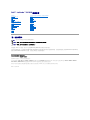 1
1
-
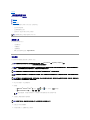 2
2
-
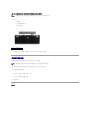 3
3
-
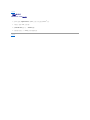 4
4
-
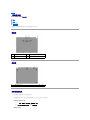 5
5
-
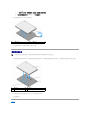 6
6
-
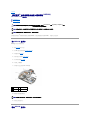 7
7
-
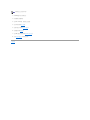 8
8
-
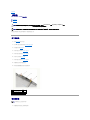 9
9
-
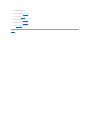 10
10
-
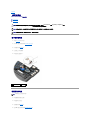 11
11
-
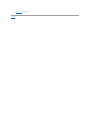 12
12
-
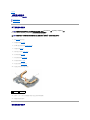 13
13
-
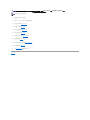 14
14
-
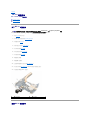 15
15
-
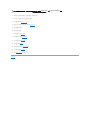 16
16
-
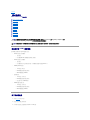 17
17
-
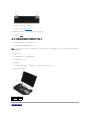 18
18
-
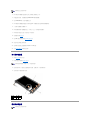 19
19
-
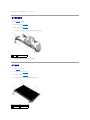 20
20
-
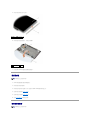 21
21
-
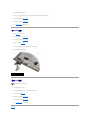 22
22
-
 23
23
-
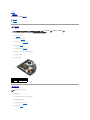 24
24
-
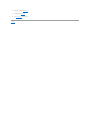 25
25
-
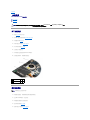 26
26
-
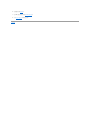 27
27
-
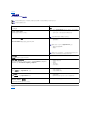 28
28
-
 29
29
-
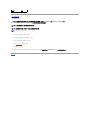 30
30
-
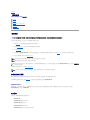 31
31
-
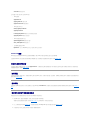 32
32
-
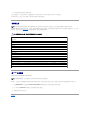 33
33
-
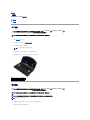 34
34
-
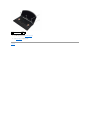 35
35
-
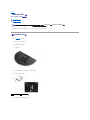 36
36
-
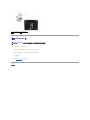 37
37
-
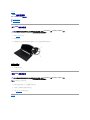 38
38
-
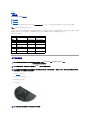 39
39
-
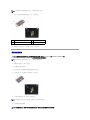 40
40
-
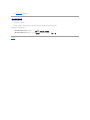 41
41
-
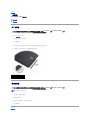 42
42
-
 43
43
-
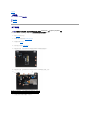 44
44
-
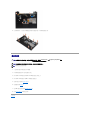 45
45
-
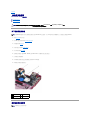 46
46
-
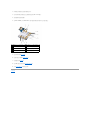 47
47
-
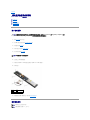 48
48
-
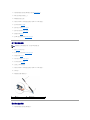 49
49
-
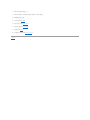 50
50
-
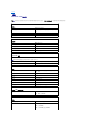 51
51
-
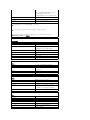 52
52
-
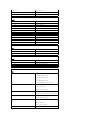 53
53
-
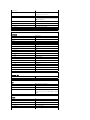 54
54
-
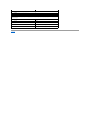 55
55
-
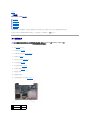 56
56
-
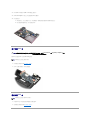 57
57
-
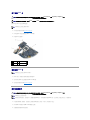 58
58
-
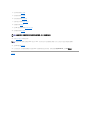 59
59
-
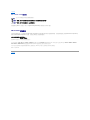 60
60
-
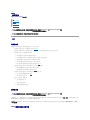 61
61
-
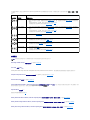 62
62
-
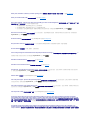 63
63
-
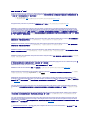 64
64
-
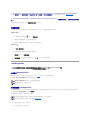 65
65
-
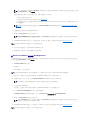 66
66
-
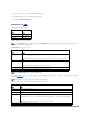 67
67
-
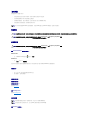 68
68
-
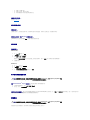 69
69
-
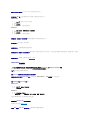 70
70
-
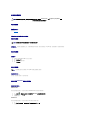 71
71
-
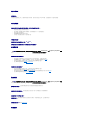 72
72
-
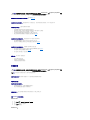 73
73
-
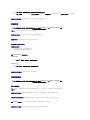 74
74
-
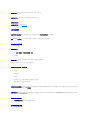 75
75
-
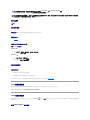 76
76
-
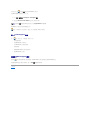 77
77
-
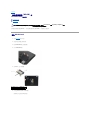 78
78
-
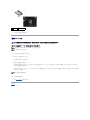 79
79
-
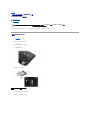 80
80
-
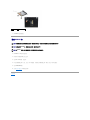 81
81